Telset.id – Pernahkah Anda merasa kesulitan saat ingin memindahkan foto dari iPhone ke MacBook Air? Jangan khawatir, karena sebenarnya ada beberapa cara transfer foto dari iPhone ke MacBook Air yang bisa dilakukan dengan mudah, baik secara nirkabel maupun menggunakan kabel. Artikel ini akan membahas langkah-langkah praktis yang bisa Anda terapkan sehari-hari.
Di era digital seperti sekarang, pertukaran data antar perangkat menjadi hal yang lumrah. Baik untuk keperluan kerja, pendidikan, atau sekadar berbagi momen berharga, kemampuan untuk mentransfer foto dengan cepat dan efisien adalah suatu keharusan. Apple sendiri telah menyediakan beberapa opsi yang memudahkan pengguna ekosistemnya.
Dari opsi otomatis melalui iCloud hingga transfer manual via AirDrop atau kabel Lightning, setiap metode memiliki kelebihan dan kekurangannya masing-masing. Mari kita bahas lebih detail bagaimana Anda bisa memindahkan foto-foto berharga Anda tanpa harus repot.
Metode Paling Mudah: Sinkronisasi iCloud Photos
Cara termudah untuk mentransfer foto dari iPhone ke MacBook adalah dengan membuat prosesnya otomatis. Anda bisa melakukan ini dengan menyiapkan sinkronisasi menggunakan iCloud, yang memungkinkan Anda mengakses seluruh library foto ponsel dari laptop. Dan setelah diatur, library bersama akan memperbarui dirinya sendiri dengan setiap foto baru.
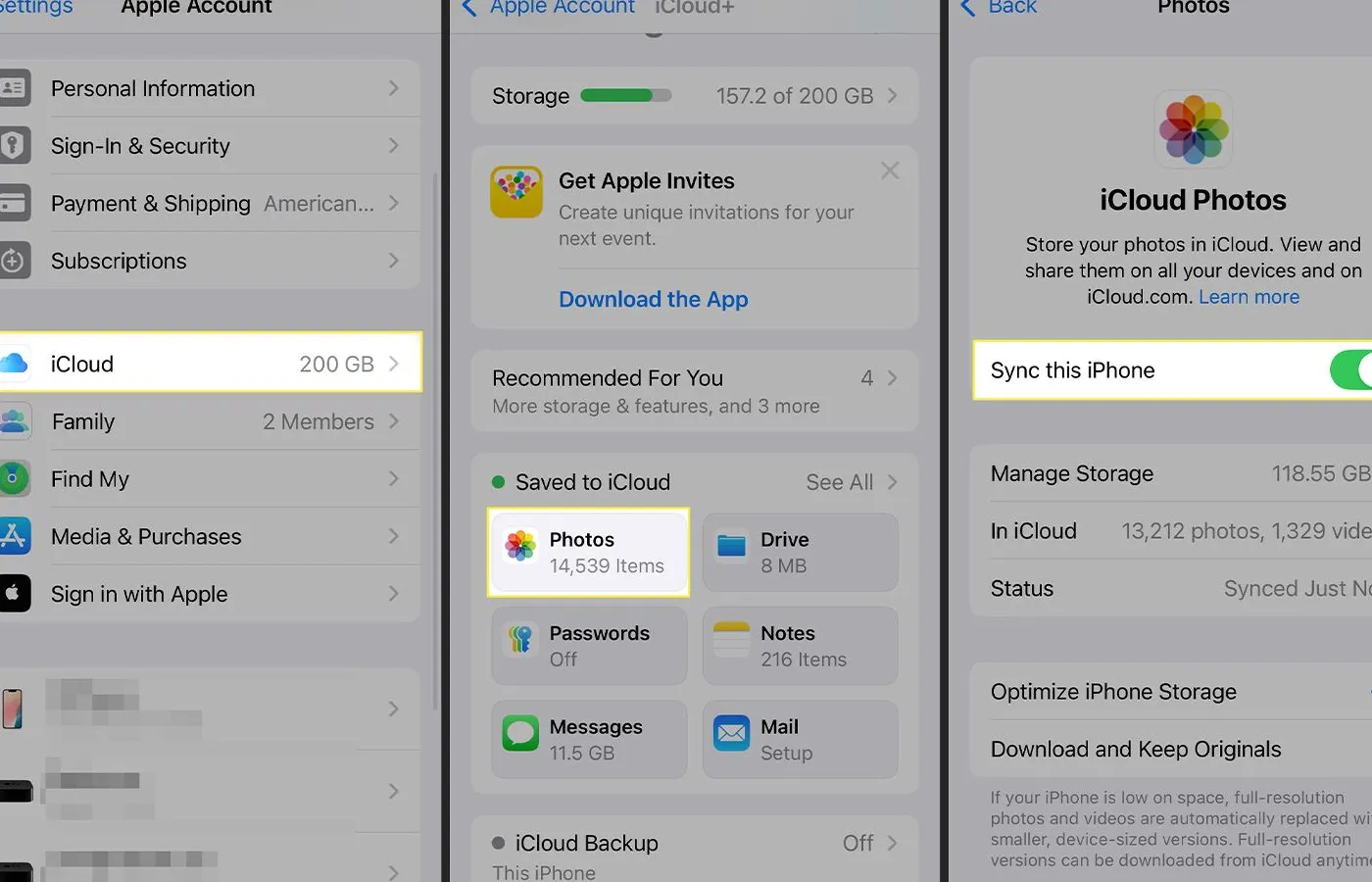
Namun, sinkronisasi iCloud memiliki keterbatasannya. Anda memiliki maksimal penyimpanan cloud 5GB untuk memulai, dan harus membayar untuk paket yang lebih besar jika ingin mengelola data dalam jumlah lebih besar. Untuk membuat sinkronisasi bekerja, Anda perlu menghubungkan iPhone ke MacBook, membuka Settings iPhone dan memilih Apple Account/Apple ID, mengetuk iCloud, memilih Photos dan menyalakan toggle di samping Sync this iPhone.
Opsi lainnya adalah dari Settings > Apps > Photos > toggle on iCloud Photos. Di MacBook Anda, buka aplikasi Photos. Jika belum pernah menggunakannya sebelumnya, aplikasi akan menanyakan apakah Anda ingin mengaktifkan iCloud, dan yang perlu Anda lakukan hanyalah mengizinkannya.
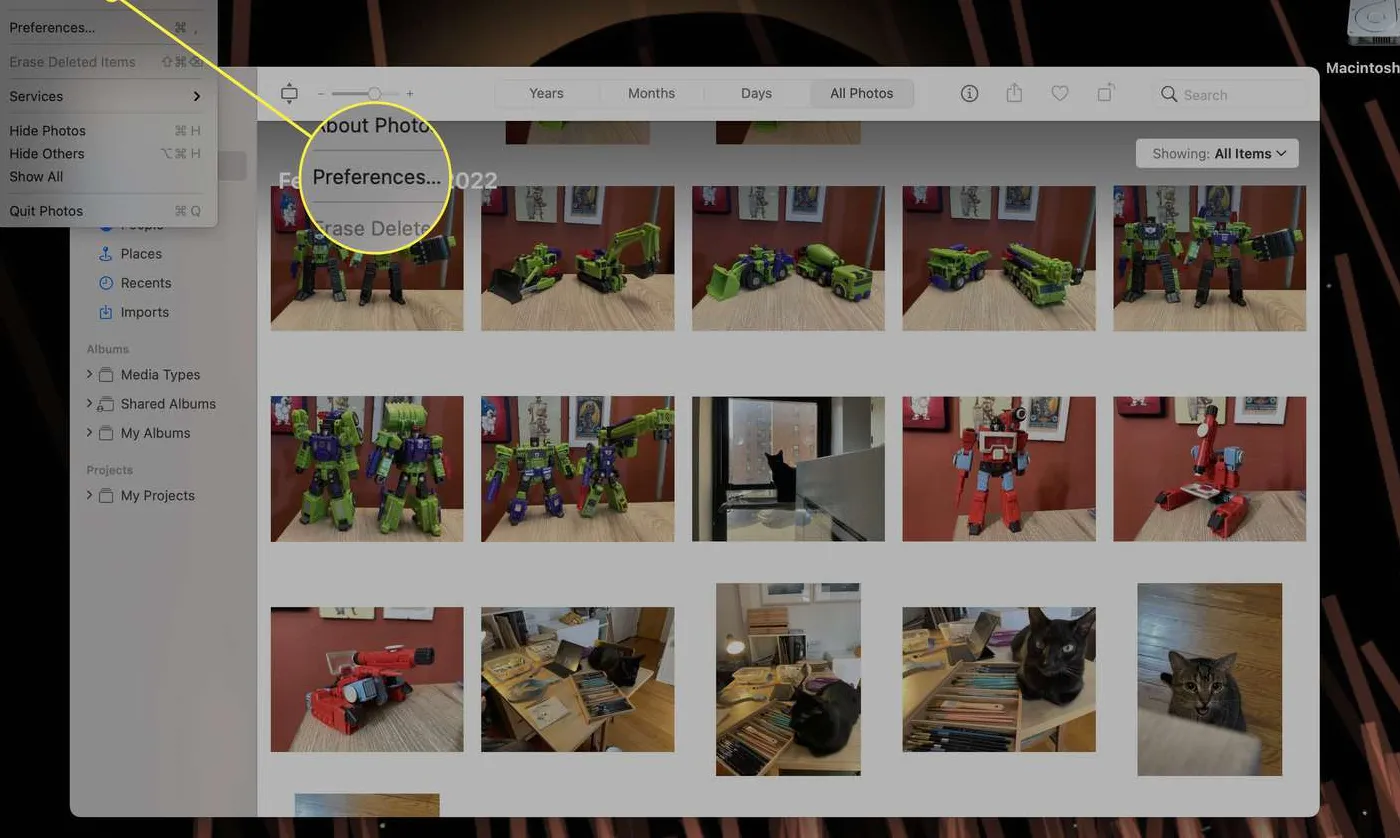
Jika aplikasi Photos tidak memberikan opsi saat startup, atau memilikinya dalam keadaan nonaktif, klik Photos di menu bar di bagian atas layar lalu klik Settings atau Preferences. Klik tab iCloud, lalu pilih kotak centang di sebelah iCloud Photos untuk mengaktifkan sinkronisasi.
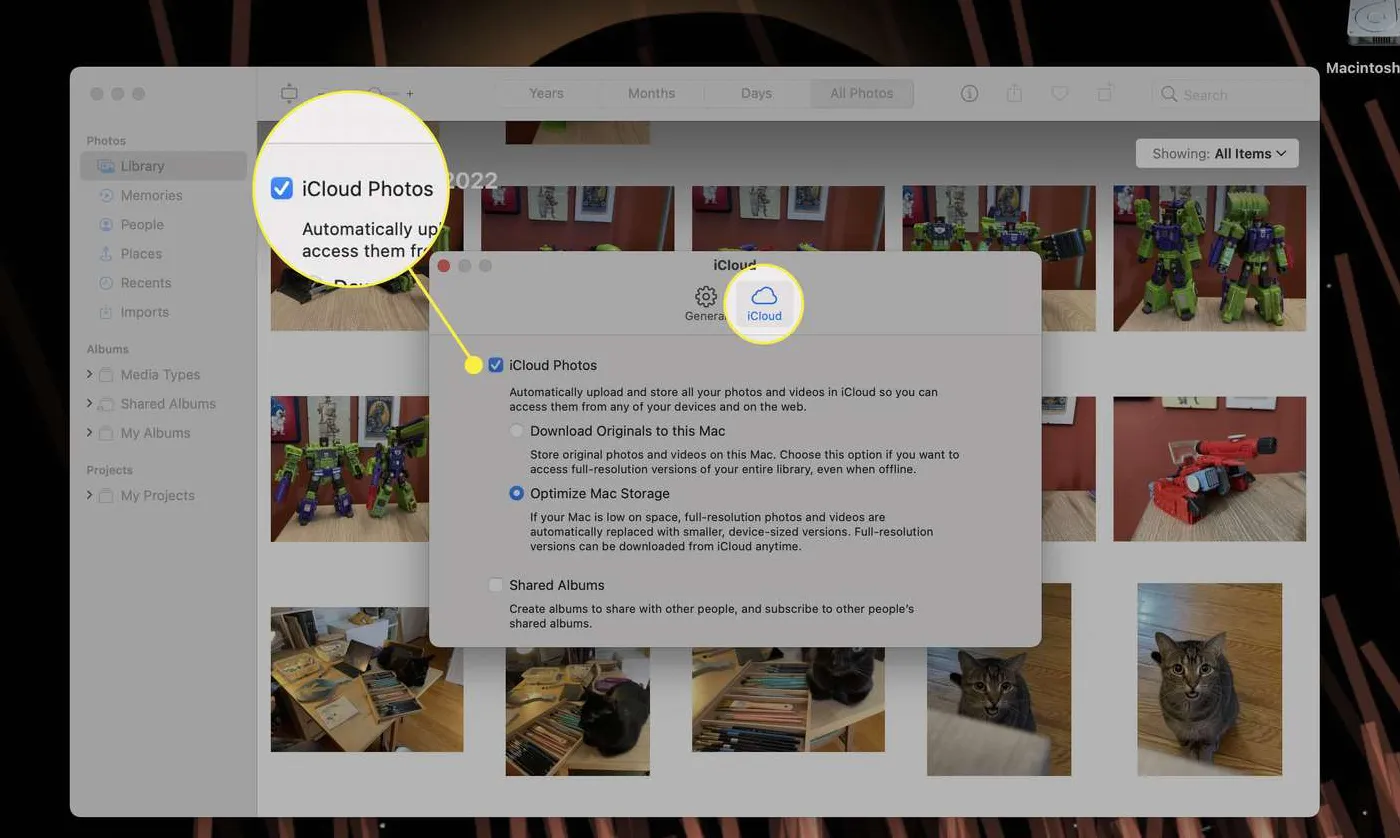
Tergantung pada ukuran library foto Anda, mungkin perlu waktu untuk semua sinkronisasi penuh antara perangkat Anda, tetapi Anda sudah selesai! Sekarang, semua foto yang Anda ambil dengan iPhone akan muncul di library aplikasi Photos di MacBook secara otomatis.
Baca Juga:
Cara Import Foto ke MacBook Air via AirDrop
Cara kedua termudah untuk mentransfer foto antara iPhone dan MacBook adalah melalui AirDrop. Metode ini memungkinkan Anda memilih gambar atau video tertentu dan mentransfernya secara individual atau dalam batch, memberikan Anda lebih banyak kontrol atas apa yang dipindahkan ke mana.
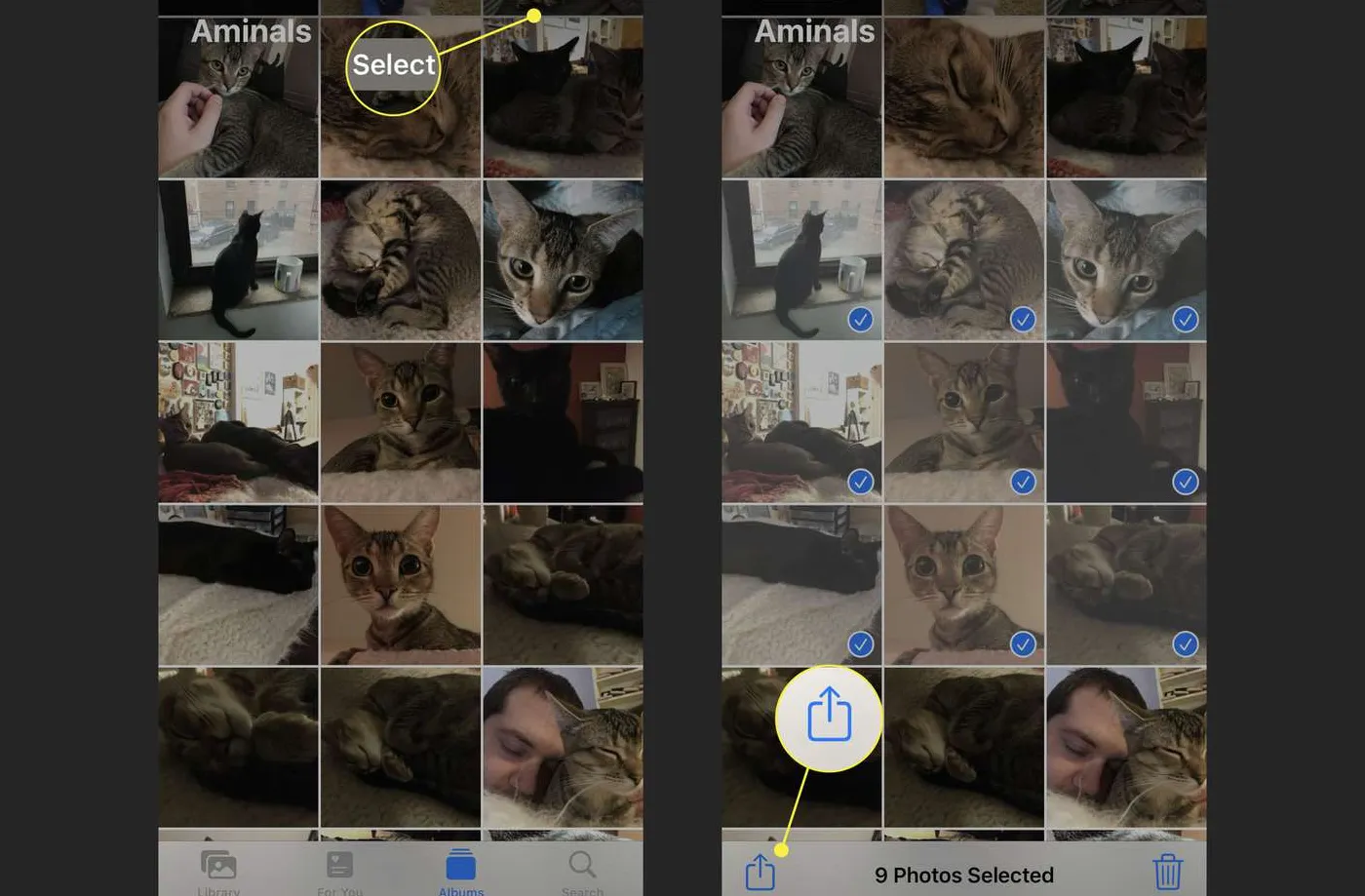
Agar AirDrop bekerja, Anda perlu memastikan baik MacBook maupun iPhone memiliki Wi-Fi yang diaktifkan, jika tidak mereka tidak akan dapat menemukan satu sama lain. Buka aplikasi Photos iPhone, lalu buka album foto yang ingin Anda transfer fotonya. Anda dapat mengetuk satu foto dan memulai transfer dari sana, atau jika ingin mentransfer beberapa gambar, ketuk Select di bagian atas layar lalu ketuk semua foto yang ingin disalin.
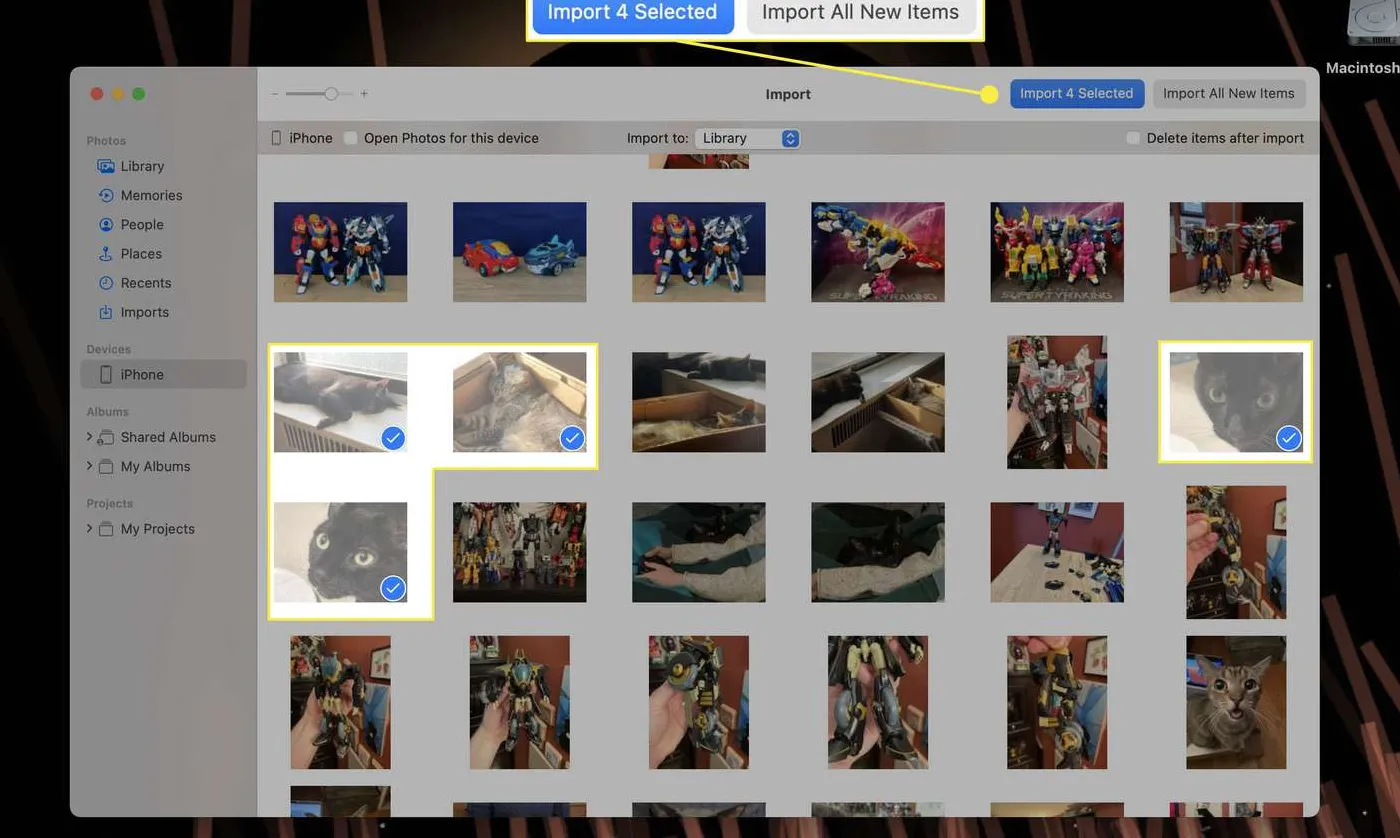
Alternatifnya, jika ingin memilih beberapa gambar yang berdekatan, Anda juga dapat mengetuk dan menyeret jari di atas semuanya. Ketuk ikon Share di sudut kiri bawah layar (terlihat seperti kotak dengan panah mengarah ke atas darinya). Dari menu Share, ketuk AirDrop, lalu pilih perangkat yang ingin Anda transfer fotonya.
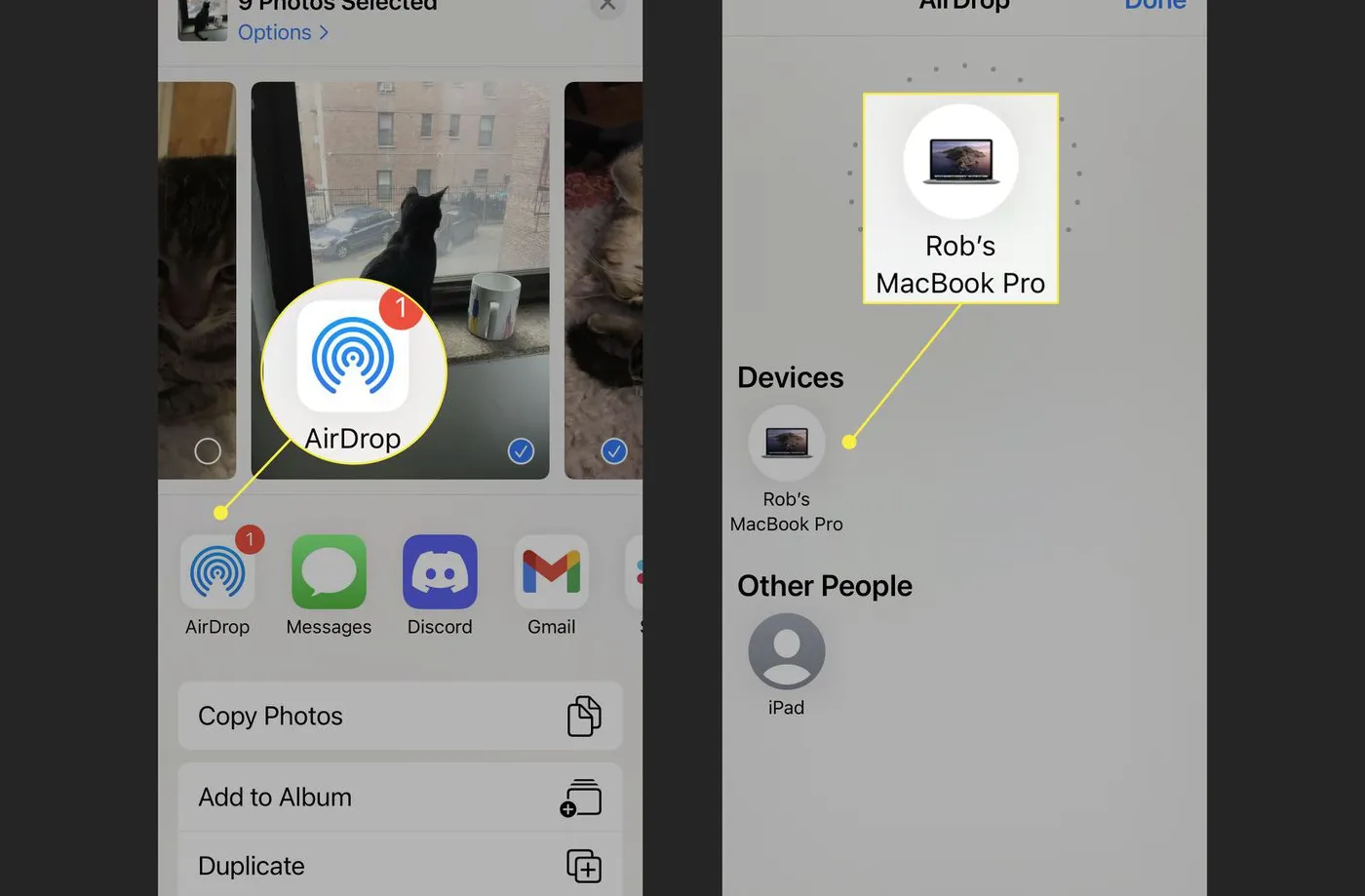
Tergantung pada pengaturan AirDrop Anda, mungkin harus mengklik Accept di MacBook agar transfer dapat dilakukan. Setelah proses selesai, foto yang ditransfer akan muncul di folder Downloads MacBook Anda.
Opsi Lain: Transfer via Kabel Lightning
Opsi langsung lainnya (jika sedikit lebih lambat dari AirDrop) untuk mentransfer foto antara perangkat Anda adalah dengan menghubungkan iPhone ke MacBook secara fisik menggunakan kabel pengisian daya ponsel. Tergantung pada model iPhone dan MacBook Anda, Lightning Cable mungkin tidak dapat terhubung, dalam hal ini Anda memerlukan adaptor.

Colokkan kabel Lightning ke iPhone seolah-olah Anda akan mengisinya, tetapi lepaskan adaptor daya dari ujung lainnya dan colokkan bagian lain kabel ke MacBook. Anda mungkin perlu membuka kunci iPhone untuk koneksi akses penuh. Buka aplikasi Photos di MacBook dan klik iPhone di bagian Devices di sidebar.
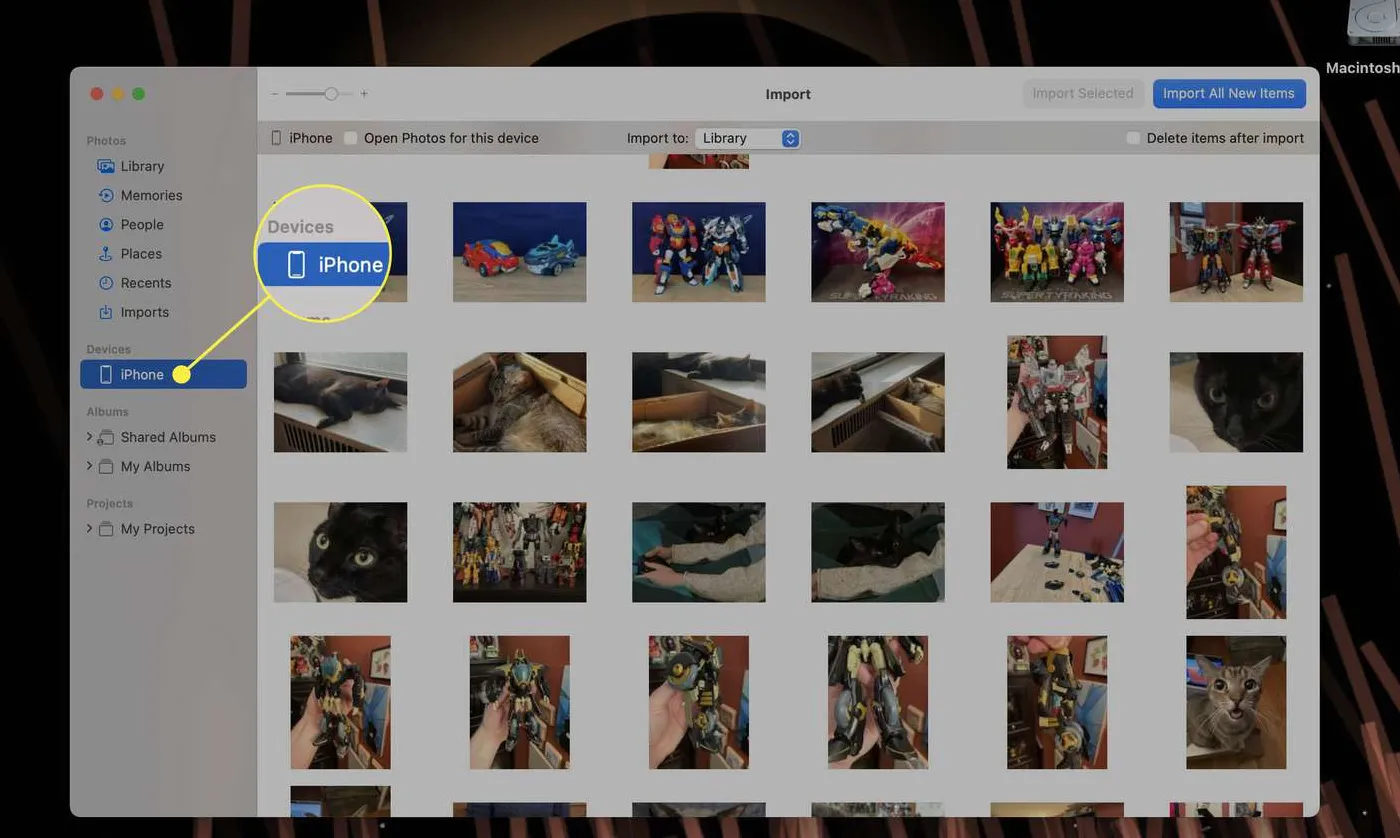
Klik foto yang ingin dipilih untuk disalin, atau klik dan seret untuk memilih beberapa foto sekaligus, lalu klik Import Selected untuk memulai transfer. Atau jika ingin mentransfer semuanya, klik Import All New Items. Foto yang diimpor sekarang akan muncul di bawah kategori Imports dan Library Anda.
Baca Juga:
Mengapa Saya Tidak Bisa Transfer Foto dari iPhone ke MacBook?
Ada beberapa alasan mengapa Anda mungkin mengalami masalah dengan transfer foto. Jika menggunakan AirDrop, pastikan pengaturan untuk iPhone dan MacBook diatur ke Contacts Only atau Everyone. Jika Contacts Only tidak bekerja, Everyone seharusnya berfungsi. Jika masih menolak bekerja, coba beralih di antara kedua opsi sekali atau dua kali atau restart kedua perangkat.
Jika Anda telah menghubungkan iPhone ke MacBook dengan Lightning Cable dan mereka tidak mengenali satu sama lain, coba lepas lalu sambungkan kembali kabelnya. Jika itu tidak berhasil, coba restart satu atau kedua perangkat. Jika sinkronisasi iCloud tidak bekerja, Anda mungkin memiliki opsi dimatikan untuk satu atau kedua perangkat. Kembali ke menu masing-masing untuk memeriksa ulang.
Jika iCloud diaktifkan tetapi masih tidak bekerja, masuk ke pengaturan Apple ID/Apple Account di kedua perangkat dan pastikan mereka terhubung. Dengan mengikuti panduan ini, seharusnya Anda bisa mentransfer foto dari iPhone ke MacBook Air tanpa kendala berarti.
Transfer foto antar perangkat Apple seharusnya tidak menjadi hal yang menakutkan. Dengan berbagai opsi yang tersedia, dari yang otomatis hingga manual, Anda bisa memilih metode yang paling sesuai dengan kebutuhan dan preferensi Anda. Yang terpenting adalah memahami cara kerja setiap metode dan menyiapkan perangkat dengan benar sebelum memulai proses transfer.


